आम्ही घेतलेल्या छायाचित्रांच्या प्रसारासाठी सोशल नेटवर्क्सची मूलभूत भूमिका असते, कारण आम्ही ती छायाचित्रे इंस्टाग्राम, फेसबुकसारख्या toप्लिकेशन्सवर अपलोड करतो, आम्ही ती व्हॉट्सअॅपवरही शेअर करतो. आम्ही कौटुंबिक, प्रवास, पार्ट्या इत्यादी सतत फोटो काढण्यासाठी आमच्या स्मार्टफोनचा वापर करतो. आणि ते परिपूर्ण व्हावेत आणि त्यापेक्षा चांगले काय असावे अशी आमची इच्छा आहे स्नॅपसीड useप्लिकेशनचा वापर करा आणि अनुप्रयोगास हाताळण्यापेक्षा काही युक्त्या चांगल्या प्रकारे जाणून घेत असल्यास.
म्हणून आम्ही अशा काही युक्त्या पाहणार आहोत ज्या आपल्यासाठी कार्य सुलभ करतात आणि काही उत्कृष्ट फोटो आहेत जेणेकरून प्रत्येकजण त्यांचा आनंद घेईल आणि अधिक "आवडी" आणि "आवडी" मिळवू शकेल.
जसे आम्हाला आधीच माहित आहे स्नॅपसीड एक फोटो संपादन अनुप्रयोग आहेआयओएस आणि अँड्रॉइडसाठी आता Google च्या मालकीच्या निक सॉफ्टवेअरद्वारे निर्मित, जे वापरकर्त्यांना परवानगी देते फोटो घ्या आणि डिजिटल फिल्टर लागू करा. दहा लाखाहून अधिक डाउनलोड आणि 4,6 स्टार रेटिंगसह, आम्ही असे म्हणू शकतो की हेच अनुप्रयोग आहे जे आजच्या फोटो संपादनाच्या दृश्यात राज्य करते.
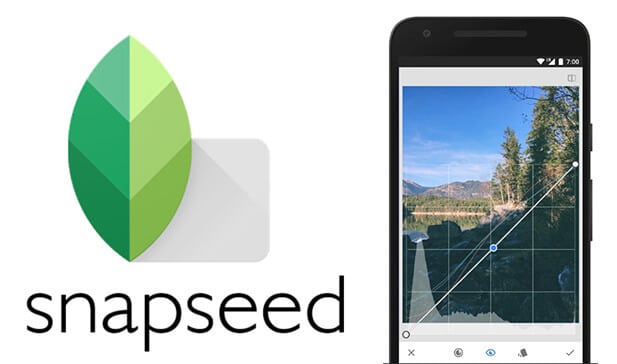
चला आता हे साधन थोडे अधिक जाणून घेऊ आणि हे उघडताच आम्हाला काय सापडते ते पाहू: ए संपादनासाठी आमचा निवडलेला फोटो जोडण्यासाठी "+" प्रतीक. एकदा पूर्ण झाल्यावर, आपल्या स्क्रीनवर असंख्य नावे असलेली असंख्य फिल्टर दिसतील पोर्ट्रेट, हळूवार, पॉप, एक्सेंट्युएट आणि बरेच काही.
या प्रकरणात मी हा फोटो आणि पॉप फिल्टर निवडला आहे, आम्ही आता पुढील साधने लागू करणार आहोत जी आपल्याला आढळतीलः
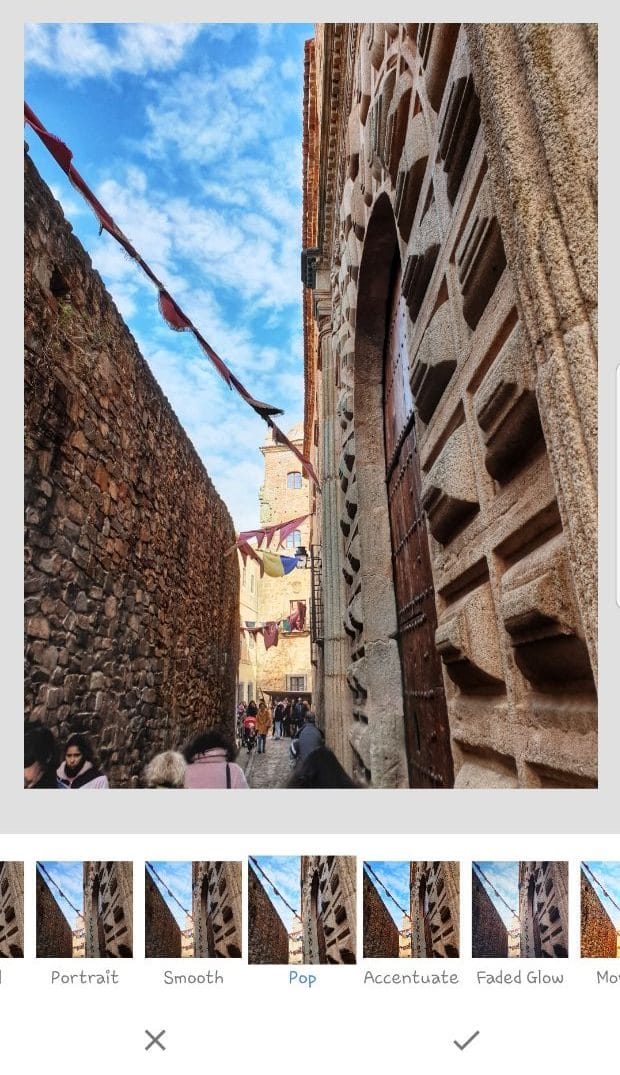
आपण ते लागू करू शकता की नाही हे निवडू शकता परंतु आपण या फिल्टर्समध्ये प्रतिबिंबित झालेल्यासारखे एखादे शोध शोधत असाल तर ते लागू करा आणि आपण निकालावर आनंदी नसलो तरीही काळजी करू नका. आम्ही त्यावर बेस म्हणून काम करू आणि आम्ही स्नॅपसीडमध्ये असलेल्या वेगवेगळ्या साधनांसह त्यावर उपचार करू आणि सर्वोत्तम निकाल मिळवू.
आपण पहातच आहात की आमच्या विल्हेवाटवर असंख्य पर्याय आणि साधने आहेत. पहिल्याबद्दल बोलूः
फोटो वर्धित करा
हे मुख्य साधन आहे जे ब्राइटनेस, कॉन्ट्रास्ट, संपृक्तता, सावल्या, उबदारपणा यासारख्या मूल्यांमध्ये सुधारणा करेल. परंतु स्क्रीनच्या शीर्षस्थानी आपण "ब्राइटनेस" पाहू शकतो जो डीफॉल्टनुसार बाहेर येणारा पहिला पर्याय आहे.
आपणास आधीच माहित आहे की आपण स्क्रीनवर आपले बोट डावीकडे किंवा उजवीकडे सरकल्यास आपण मूल्ये वाढवित किंवा कमी कराल. आणि ते खाली किंवा पुढे केल्याने आपण उपलब्ध पर्यायांपैकी निवडण्यास सक्षम व्हाल "फोटो वर्धित करा”, आणि आम्ही आधीच नमूद केले आहे.
पर्याय "ठळक मुद्दे”उदाहरणार्थ ते आम्हाला परवानगी देते "जळलेले" किंवा खूप हलके असलेल्या फोटोचे क्षेत्र वाढवा. "छाया" या पर्यायासह आम्ही मूल्ये वाढवल्यास आम्ही प्रश्नातील छायाचित्रांबद्दल अधिक माहिती मिळवू शकतो. आपल्याला शांत परिणाम आवडत नसल्यास, आम्ही नुकताच स्नॅपसीडवर काम करण्यास सुरुवात केली आहे आणि अद्याप गृहपाठ आहे.

Detalles
टूल्सच्या पुढील पर्यायात आमच्याकडे "Detalles", आम्ही कुठे परिभाषित करू शकतो"संरचना"आणि"तीक्ष्ण सुधारणा”. मूल्ये जी आम्हाला अधिक माहिती देईल आणि संपादित छायाचित्रांचे पैलू आणि तपशील परिभाषित करण्यात मदत करेल. आपण ते त्याच्या जास्तीत जास्त मूल्यांकडे नेल्यास आपण त्याचे कौतुक करण्यास सक्षम व्हाल, परंतु मनोरंजक गोष्ट म्हणजे आपण इच्छित परीणाम येईपर्यंत प्रयत्न करत रहा.

खालील पर्यायांमुळे आम्ही या अनुप्रयोगासह जे काही करू शकतो ते येथे संपत नाही:
वक्र
दाबून ठेवा, वक्र येत आहेत, जसे अभिव्यक्ती म्हणते ... आम्ही स्वतःचे नाव दर्शविल्यानुसार त्या सुधारित करू रंग वक्र, आम्ही करू शकता पासून मनोरंजक लाल, निळा आणि हिरवा अशा छायाचित्रांचे मुख्य रंग सुधारित करा.
आम्ही सुधारित करू इच्छित इच्छित रंग आम्ही निवडतो, उदाहरणार्थ, जर एखाद्या दिव्याच्या घटनेमुळे फोटो खूप निळसर दिसला किंवा या पर्यायासह अगदी जवळचा प्रकाश असेल तर आम्ही तो टोन कमी करू शकतो. हा एक पर्याय आहे जो आपल्या फोटोच्या काही भागांची दुरुस्ती करतो जो आम्हाला फारच आवडत नाही, परंतु आपण अशा क्षेत्रात काही निष्णात नसल्यास आपल्याला थोडे स्पर्श करावे लागेल कारण ते अंतिम निकाल खराब करू शकतात. म्हणूनच आम्ही संपादन सुरू ठेवण्यासाठी पुरेसे बदलण्याची शिफारस करतो.

व्हाइट बॅलेन्स
पुढील साधन जे आपण वापरणार आहोत ते म्हणजे “व्हाइट बॅलेन्स”. या फोटोमध्ये आम्ही काळजीपूर्वक वापरू म्हणजे फोटो खराब करु नये, आम्ही ते वापरणे आवश्यक आहे जेणेकरुन छायाचित्रात दिसणारी गोरे खरोखर पांढरे असतील आणि ती पिवळी किंवा गलिच्छ नसतील.
जर आपल्या छायाचित्रात मूळत: पांढ was्या रंगाची काहीतरी दिसत असेल, परंतु ती पिवळसर किंवा निळसर दिसली, जर आम्ही त्यास अशा प्रकारे सुधारित करू शकलो की ते शक्य तितक्या पांढ white्या रंगात येईल, तर आपल्याकडे उर्वरित रंग सामान्यतः चांगले दर्शविले जातील. परंतु आपणास आधीच माहित आहे की ते फोटोग्राफीवरच अवलंबून असेल, की हे कधीही सारखे होणार नाही.
विस्तृत करा
आम्हाला आढळणार्या दुसर्या टूलला विस्तार म्हणतात आणि हे आणखी एक नेत्रदीपक कार्य आहे आम्ही तयार केलेल्या नवीन कार्यक्षेत्रामध्ये स्वयंचलितपणे भरून प्रतिमा आकार वाढविण्यास आम्हाला अनुमती देते, आम्ही त्या लँडस्केप फोटोमध्ये आकाश जोडू शकतो जे शीर्षस्थानी थोडेसे लहान असेल, इमारतीच्या वरच्या किंवा खालच्या भागास असमतोल ठेवू शकतो ...
आमच्या फोटोवर केलेले काम प्रेक्षणीय असू शकते, परंतु कृत्रिम आणि अंतिम परिणाम फारच शोभिवंत नसल्यामुळे आपण त्याचा जास्त वापर करू नये.

आपण पहात असलेल्या फोटोमध्ये मी चारही बाजूंनी पर्याय बनविला आहे, थोडेसे आकाश आणि डावीकडे भिंतीच्या भिंती आणि उजवीकडे दर्शनी बाजू वाढविली आहे. अशा प्रकारे फोटोग्राफीला आणखी एक खळबळ उडाली आहे.
अनुप्रयोग काय करतो हे आपल्याला अधिक जागा देण्यासाठी काठाच्या जवळ पोतची प्रतिकृती बनविते. अर्थातच, परिणाम संरचनेच्या जटिलतेवर मोठ्या प्रमाणात अवलंबून असेल, परंतु मर्यादा किंवा भिंतींच्या बाबतीत, जे प्राप्त होते ते आश्चर्यचकित करते. त्याच प्रकारे, ते आम्हाला छायाचित्रांच्या दृष्टीकोनातून किंचित दुरुस्त करण्यास अनुमती देते, म्हणून जर आपण थोडासा अंतरावर गेला असाल तर आपण त्यास सुधारित करू शकता जेणेकरून ते काही अधिक पुढचे दिसेल.
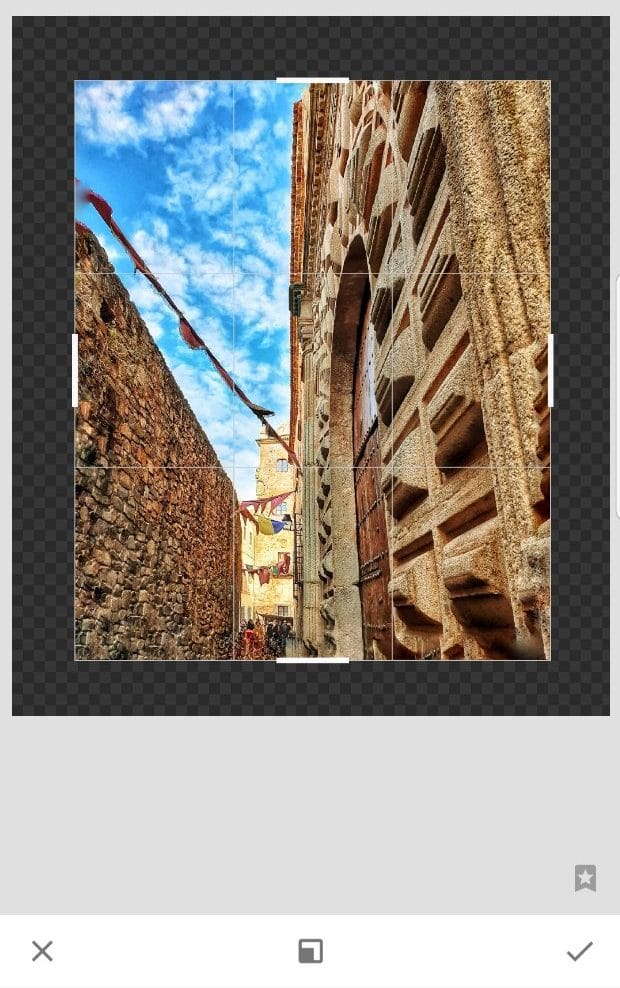
निवडक
हे साधन आम्ही करू शकता फोटोचे भाग स्वतंत्रपणे संपादित करादुस words्या शब्दांत, आपल्याकडे बदल होण्याची शक्यता आहे, उदाहरणार्थ, आकाश, या प्रकरणात चिडचिडीत बदल न करता. हे आम्हाला ब्राइटनेस, कॉन्ट्रास्ट, संतृप्ति आणि फोटोची रचना यासारखे पर्याय बदलण्याची परवानगी देते. या उदाहरणात आम्ही खूप उच्च मूल्ये सेट केली आहेत जेणेकरून ते म्हणून पाहिले जाऊ शकते केवळ आकाशातील भागात तीव्रता बदलली आहे, तर या बदलांचा दर्शनी भाग प्रभावित झालेला नाही.
बाधित होण्याचे क्षेत्र जाणून घेण्यासाठी आपण दोन बोटांनी करणे आवश्यक आहे झूम वाढवा किंवा झूम कमी करा हा क्षेत्र मोठा किंवा लहान करण्यासाठी (झूम इन किंवा आउट) करा आणि त्या बदलांचा परिणाम आम्ही ज्या प्रदेशात निर्धारीत केला आहे त्या क्षेत्रावरच होईल.
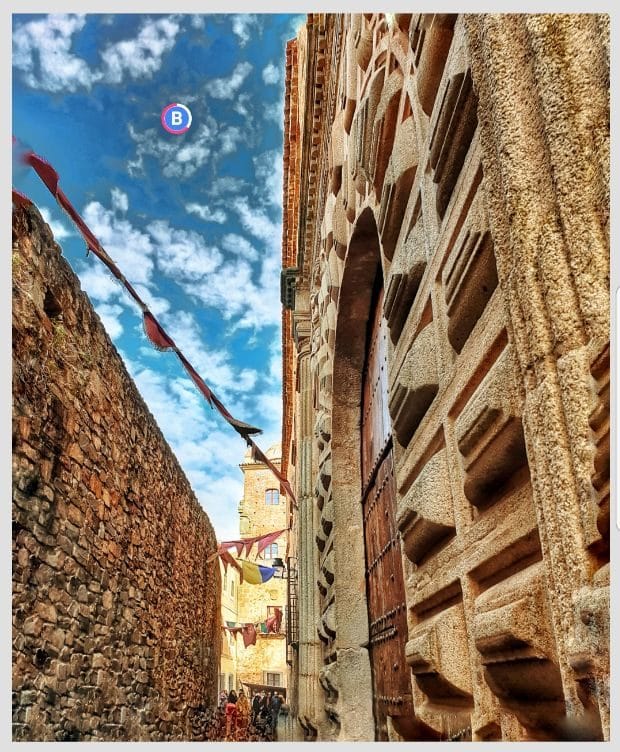
आता आपण आकाश कसे पाहता ते आपला चेहरा किंवा भिंत बदलल्याशिवाय, आणि आतापर्यंत पाहिलेल्या साधनांचा वापर न करता, आपल्यास दिसून येणारा परिणाम प्राप्त होतो. आपणास आवडत असल्यास, आपण हा प्रभाव निवडल्यावर दिसून येणा letter्या पत्रावर क्लिक करून आपण त्या निवडलेल्या सेटिंग्ज कॉपी करू शकता आणि पर्यायांची मालिका दिसून येईल, आपण त्या सेटिंग्ज फोटोच्या वेगवेगळ्या भागात पेस्ट आणि कॉपी करू शकता. जर आपल्या आवडीनुसार आपण वेळ आणि मेहनत वाचवली तर अन्यथा आपण ते मिटवा आणि तेच.
ब्रश
आता आपण ब्रश टूलसह जाऊया जे आपल्याला पेंटरच्या सूक्ष्मतेसह प्रभाव तयार करण्यात मदत करेल. हे फोटोच्या काही भाग काढून टाकण्यासाठी किंवा त्यास महत्त्व देण्यासाठी, आपल्या आवडीनुसार किंवा काळ्या आणि पांढर्यामध्ये काही भाग सोडण्यासाठी आणि / किंवा रंग हायलाइट करण्यासाठी वापरला जातो.
या स्क्रीनवरील एक फिंगर स्वाइप एक ब्रश प्रदर्शित करते जे प्रगत संपादन पर्याय प्रदान करते. आपण ब्रश आकार बदलू इच्छित असल्यास, प्रतिमा विस्तृत करा किंवा कमी करा. स्पर्श करा
ब्रश इफेक्टच्या मेनूमध्ये प्रवेश करण्यासाठी, जे केवळ प्रतिमेच्या निवडक भागात लागू होते:
- प्रकाश आणि प्रदर्शन: आपण त्यांना हलके किंवा गडद करू शकता.
- प्रदर्शन: आपण त्यांचे प्रदर्शन वाढवू किंवा कमी करू शकता.
- तापमान: आपण त्यांना थंड किंवा उबदार टोन जोडू शकता.
- संपृक्तता: आपण रंगाची तीव्रता वाढवू किंवा कमी करू शकता.
प्रत्येक ब्रश मोडमध्ये निवडा
o
अस्पष्टता बदलण्यासाठी किंवा आपण ज्या भागात लागू केले त्या भागातील ब्रश प्रभाव रद्द करण्यासाठी "इरेसर" वापरा. स्पर्श करा
केशरी मध्ये ब्रश स्ट्रोकचे पूर्वावलोकन करण्यासाठी.
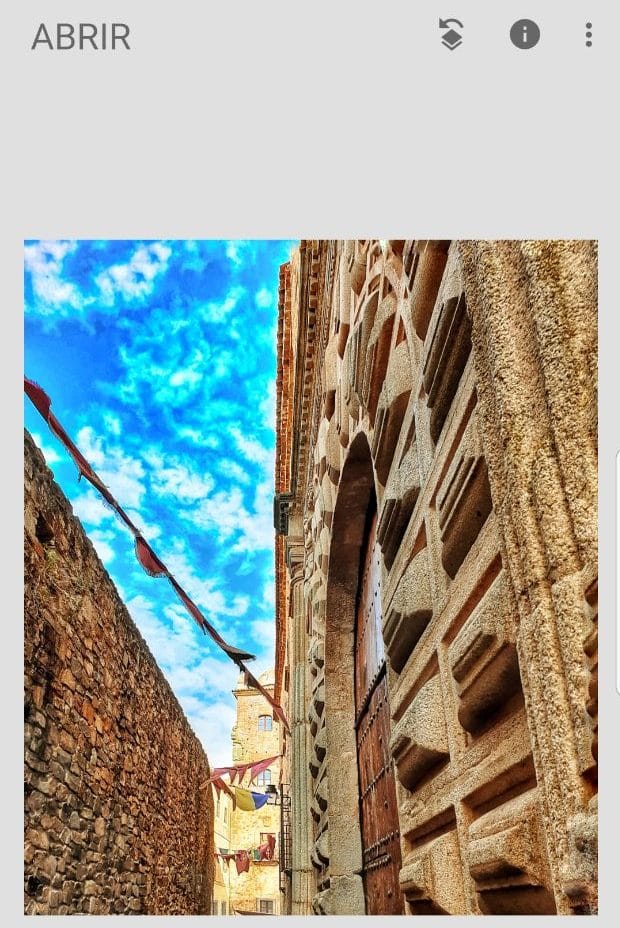
आपण पहात असाल तर मी मूळ ब्रशच्या दरवाजावर ब्रश लावला आहे, लाकडाचा रंग हायलाइट करुन, जो मूळ फोटोमध्ये पूर्वी डलर दिसला. ब्रश निवडताना आपण तळाशी कसे पहाल, आपल्याकडे प्रकाश आणि एक्सपोजर, एक्सपोजर, तापमान आणि संतृप्ति सुधारित करण्याचे पर्याय आहेत. या स्नॅपसीड अनुप्रयोगासह आपण करू शकता अशा प्रत्येक गोष्टीचा हा एक नमुना आहे यात शंका नाही.
स्नॅपसीडसह संपादित केलेल्या मूळ फोटोचा परिणाम पहा, मी कोणत्याही प्रकारे व्यावसायिक नाही, आणि परिणाम हे सिद्ध करतो, परंतु आपण पाहू शकता की एका उत्कृष्ट फोटो संपादन अॅप्सपैकी एक पूर्णपणे भिन्न फोटो घेऊ शकता .


डबल एक्सपोजर
आम्ही सर्वाना ते फोटो आवडतात ज्यात एक प्रतिमा दुस within्या आत दिसते, जसे की आता आपण पाहूया अशा बोटात नाव आहे.

स्नॅपसीडचा हा पर्याय वापरण्यासाठी, जो आम्हाला जास्तीत जास्त सर्जनशील बनविण्याची परवानगी देतो, या प्रकरणात आम्ही नाव असलेला पहिला फोटो निवडला पाहिजे (आपल्याला नक्कीच सर्वात जास्त आवडणारी थीम आपण निवडू शकता) आणि नंतर आमच्या आवडीनुसार ते संपादित करा.
जेव्हा आम्ही आतापर्यंत आम्हाला ज्ञात असलेल्या साधनांसह संपादित केले आहे, तेव्हा आपण त्यामध्ये वापरणे आवश्यक आहे साधने: दुहेरी प्रदर्शनासह. बर्याच पर्याय दिसतात, तळाशी वेगवेगळ्या चिन्हांसह, प्रथम एक सह एक छायाचित्र आहे «+» हे आम्हाला दुसरी प्रतिमा निवडण्याची परवानगी देईल आपण पहिल्यास जोडणार आहोत.
पुढील चिन्हे दिसतील ती म्हणजे या दुसर्या फोटोवर प्रभाव लागू करण्यासाठी वापरल्या जाणार्या लेबलांची मालिका, जसे की स्पष्टता जोडणे, ते गडद किंवा उजळ बनविणे इ. आणि शेवटी, ए ड्रॉप करा ज्याद्वारे आम्ही पारदर्शकतेची तीव्रता नियंत्रित करू शकतो या दुसर्या फोटोचा.
आम्ही फोटो आमच्या आवडीनुसार आणि इच्छित स्थितीत ठेवला पाहिजे; आम्ही वापरत असलेला उर्वरित फोटो कसा दिसतो याकडे दुर्लक्ष करून आम्हाला सर्वात जास्त पसंत असलेले पर्याय लागू करा. आम्ही स्वीकारतो आणि… आपण केले नाही.
याव्यतिरिक्त, फोटो आम्हाला हवा तसा नव्हता, म्हणून आपण पूर्ववत चिन्हावर क्लिक करणे आवश्यक आहे 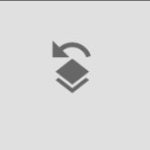
मोबाइलच्या शीर्षस्थानी नंतर E आवृत्ती पहा »आणि नंतर« डबल एक्सपोजर on वर क्लिक करा. आता एक ब्रश दिसून येतो की आपण निवडणे आवश्यक आहे आणि मुख्य प्रतिमा वाढवित आहे आम्ही आपले बोट ब्रश म्हणून वापरू आणि आम्ही कसे चित्रित करतो यावर अवलंबून, दुसरी चित्रा जिथे आपण रेखाटतो तिथे दिसेल आणि आता आपल्याकडे आपली संपादित प्रतिमा तयार आहे आणि डबल एक्सपोजर पूर्ण झाले आहे, जसे आपण खाली पहात आहोत.


आपण पाहू शकता की आम्ही आमच्या छायाचित्रणात बर्याच सुधारणा करू शकतो, थोड्या वेळाने आणि या युक्त्यांचा सराव केल्याने फोटो संपादनात कलाकार होण्यास आम्हाला मदत होईल.